Табулирование и построение графика кусочной функции
Работа с таблицами. Функции
1. Выделите диапазон ячеек А1:G1 и выполните команду Объединить и поместить в центре, нажав на кнопку  на панели форматирования. Введите текст: Ведомость вступительных экзаменов.
на панели форматирования. Введите текст: Ведомость вступительных экзаменов.
2. Выделите ячейки А2:В2 и аналогично объедините их, введите текст: Проходной балл. В ячейку С2 введите: 13
3. В ячейку А3 введите: №, в ячейку В3 введите: Фамилия, в ячейку С3 введите: Математика, в ячейку D3 введите: Русский язык, в ячейку Е3 введите: Иностранный язык, в ячейку F3 введите: Сумма, в ячейку G3 введите: Зачисление.
4. Заполните таблицу данными. Должно получиться так:
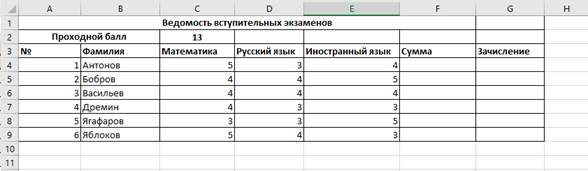
5. Посчитайте суммарный балл каждого студента. Для этого в ячейку F4 введите формулу: =С4+ D 4+ E 4. Нажмите Enter. Скопируйте формулу из ячейки F4 в остальные ячейки. Для этого выделите ячейку F4, наведите курсор мышки в правый нижний угол пока не появиться черный крестик и протяните вниз до ячейки F9.
6. Используя логическую функцию Если определите будет ли каждый студент зачислен на курс. Для этого выделите ячейку G4 и вставьте логическую функцию ЕСЛИ: «Формулы» – [Вставить функцию], категория Логические, функция ЕСЛИ

В появившемся окне ввода аргументов заполните поля как на рисунке:
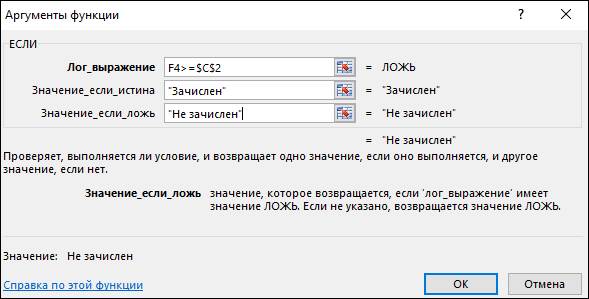
Обратите внимание, мы в формуле используем абсолютную ссылку.
7. Скопируйте формулу из ячейки G4 в остальные ячейки.
Результат должен быть следующим:
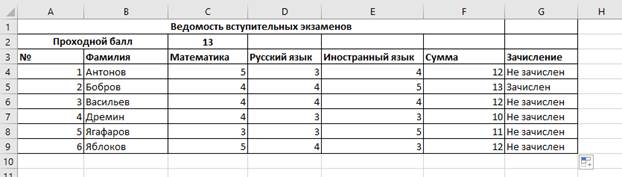
Табулирование функций
Табулирование и построение графика простой функции
|
|
|
Ход работы рассматривается на примере табулирования функции у =e –x/2 sin(х) на отрезке [a, b], где a= –3,5, b=3,5. Шаг аргумента h=0,5.
1. В ячейку А1 ввести текст Исходные, в ячейку А2 – Данные.
2. Заполнить ячейки с исходными данными:
А3: "а=" B3: –3,5
А4: "b=" B4: 3,5
A5: "h=" B5: 0,5
3. В ячейку C3 ввести текст x, в ячейку D3 – y.
4. В ячейку C4 ввести формулу =B3.
5. В ячейку C5 ввести формулу =C4+$B$5.
6. Выделить ячейку С5. Навести мышь на нижний правый угол выделенной ячейки, нажать левую кнопку и вести мышь вниз до ячейки С18. За счет копирования формулы создается равномерная последовательность чисел – арифметическая прогрессия с шагом h.
7. В ячейку D4 ввести формулу =exp(–C4/2)*sin(C4) (обратите внимание, как записан множитель e–x/2!).
8. Выделить ячейку D4. Навести мышь на нижний правый угол ячейки, нажать левую кнопку и, ведя мышь вниз, произвести автозаполнение ячеек столбца D, вплоть до ячейки D18, формулами вычисления функции.
9. Так как все значения аргумента х в ячейках C4:С18 имеют только одну значащую цифру после запятой, изменить формат чисел в этих ячейках на «Числовой» с одной десятичной цифрой. Для этого выделите диапазон указанный и в контекстном меню (правая кнопка мыши) выбрать Формат ячеек.
|
|
|
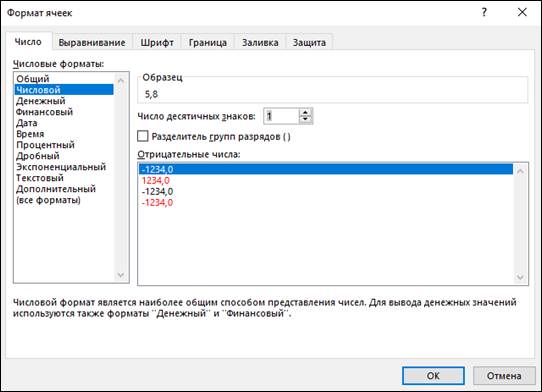
10. Выделить диапазон C3:D18. Выполнить команду «Вставка» – «Диаграммы» – [Точечная] – выбрать вариант «Точечная с гладкими кривыми и маркерами». Результат описанных действий показан на рисунке

11. Диаграмма, отформатированная по умолчанию, выглядит не слишком опрятно, поэтому ее требуется дополнительно отформатировать. Например, можно сделать так:
· область диаграммы (сначала правым щелчком по области вызвать контекстное меню и выбрать: «Формат области диаграммы» для вызова окна диалога): залить светло-голубым («Заливка» – «Сплошная заливка» – открыть список цветов и выбрать светло-голубой), обвести по границе черной («Цвет границы» – «Сплошная линия» – выбрать на палитре черный цвет) толстой («Стили границ» – «Ширина» – установить ширину 2 пт) линией;
· область построения: заливка светло-желтым, граница тонкой (0,75 пт) черной линией;
· вертикальная ось: на вкладке «Число» установить формат чисел в подписях: «Числовой» с одним десятичным знаком; на вкладке «Параметры оси» – фиксированную цену основных делений 1, промежуточных 0,5, вывод основных и промежуточных меток – «наружу»; «горизонтальная ось пересекает значение оси»: 0,0;
|
|
|
горизонтальная ось: установить параметры аналогично вертикальной оси; · линии сетки (вертикальные линии выносятся на диаграмму одной из команд контекстного меню горизонтальной оси): тонкие пунктирные («Тип линии» – «Тип штриха»), коричневого цвета («Цвет линии»);
· легенда: удалить (командой контекстного меню или вкладки «Работа с диаграммами» – «Макет»);
· линия диаграммы: сплошная толщиной 2 пт («Тип линии») темно-синяя («Цвет линии»), маркеры круглые размером 8 пт («Параметры маркера») с синей заливкой («Заливка маркера») и красной границей («Цвет линии маркера»);
· название диаграммы удалить. Средствами вкладки «Макет» добавить названия осей – горизонтальной «под осью», вертикальной – «горизонтальное». Мышью передвинуть рамки названий к концам осей, заменить тексты названий на «х» и «у» (шрифт Times New Roman, кегль 14).
В результате диаграмма примет вид, показанный на рисунке
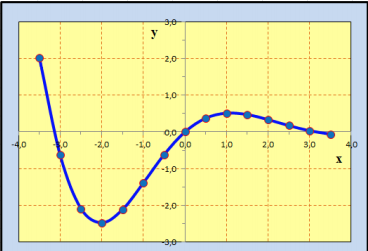
Табулирование и построение графика кусочной функции
Кусочной называется функция, которая на разных участках числовой оси задается разными выражениями, например
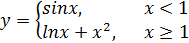
Для вычисления такой функции необходимо провести в ячейке таблицы разветвляющийся вычислительный процесс, вычисляя разные выражения в зависимости от значения x, находящегося во влияющей ячейке. В EXCEL для этой цели используется логическая функция
|
|
|
Дата добавления: 2020-12-12; просмотров: 491; Мы поможем в написании вашей работы! |

Мы поможем в написании ваших работ!
